F-RevoCRM基本操作シリーズ、今日は、レポート機能をご説明します。
既存のレポートを複製
設定手順がやや多いため、今回は入門編ということで、既存のレポート「顧客企業に関連付けられた顧客担当者」を複製し、カスタマイズしてみましょう。まず初めに、複製元にしたいレポートを開きます。
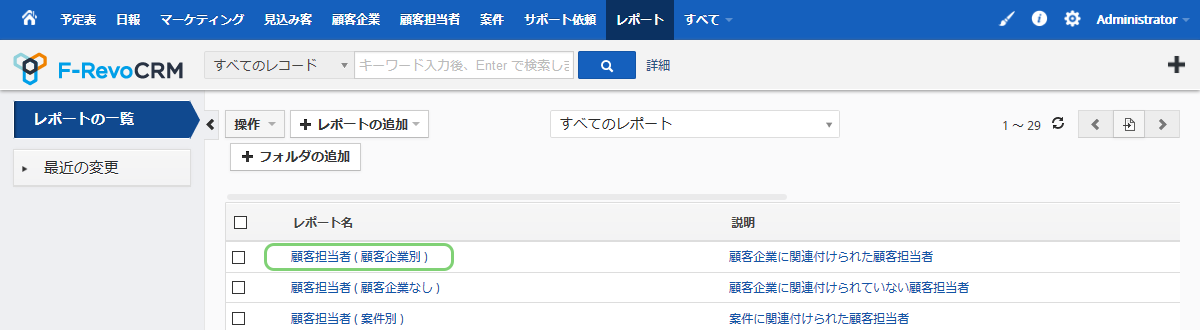
画面左上の「複製」ボタンをクリックします。

レポートに分かりやすい名前をつけます。
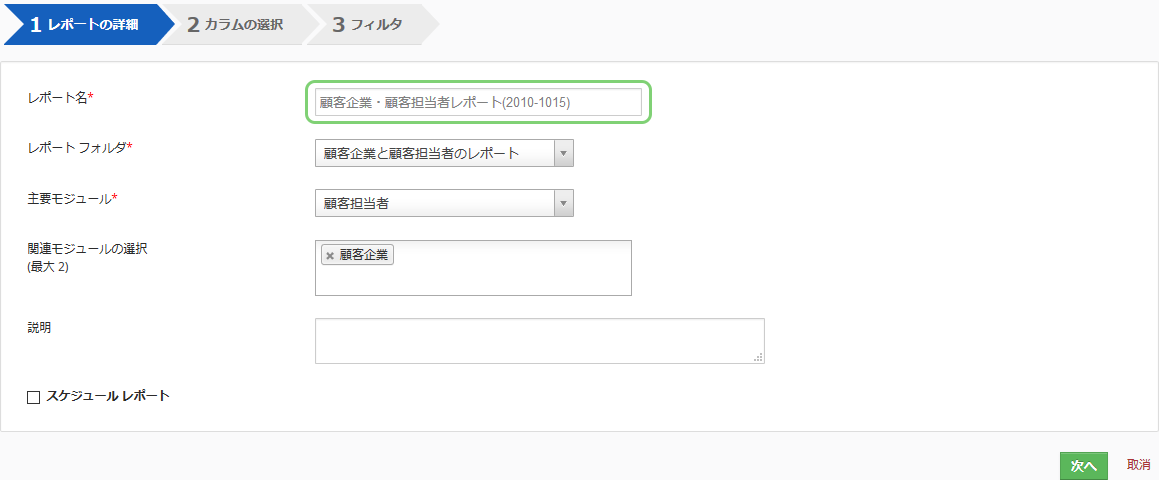
カラムの選択
レポートに表示したいカラム(項目)を選択します。順序を並べ替えるにはドラッグ&ドロップしてください。
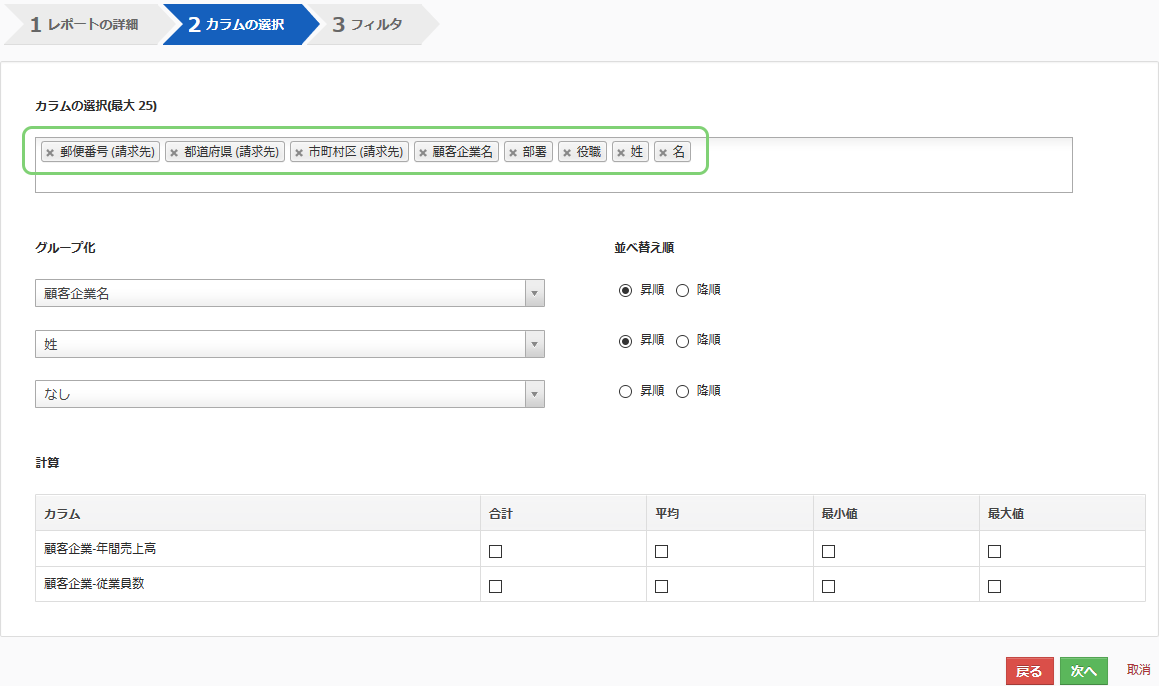
フィルターの設定
条件を指定して、表示するデータを絞り込むことができます。ここでは2010年~2015の作成分としました。
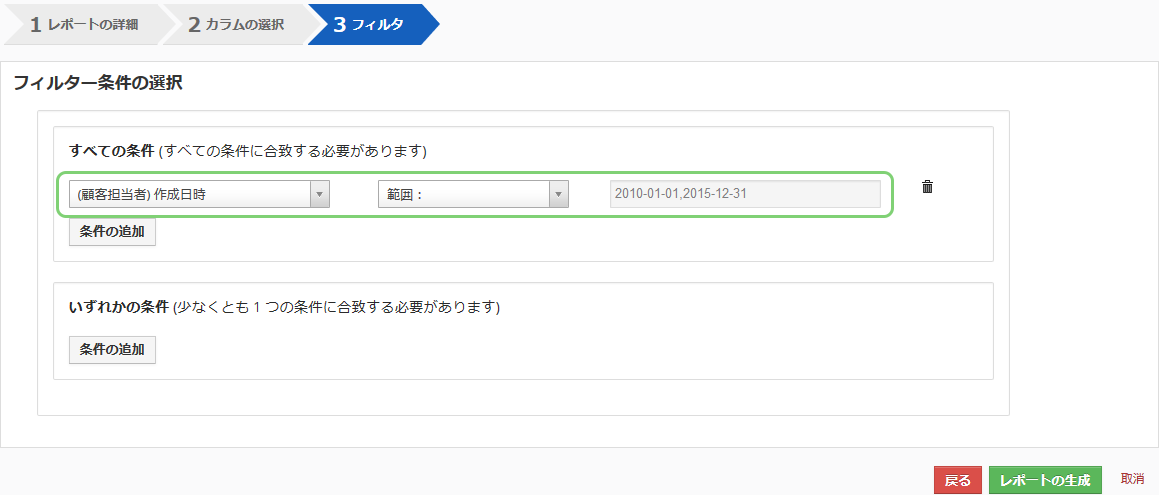
作成完了
レポートの作成が完了しました。画面上で確認することもできますが、印刷したり、エクスポートしてExcelで見ることもできます。
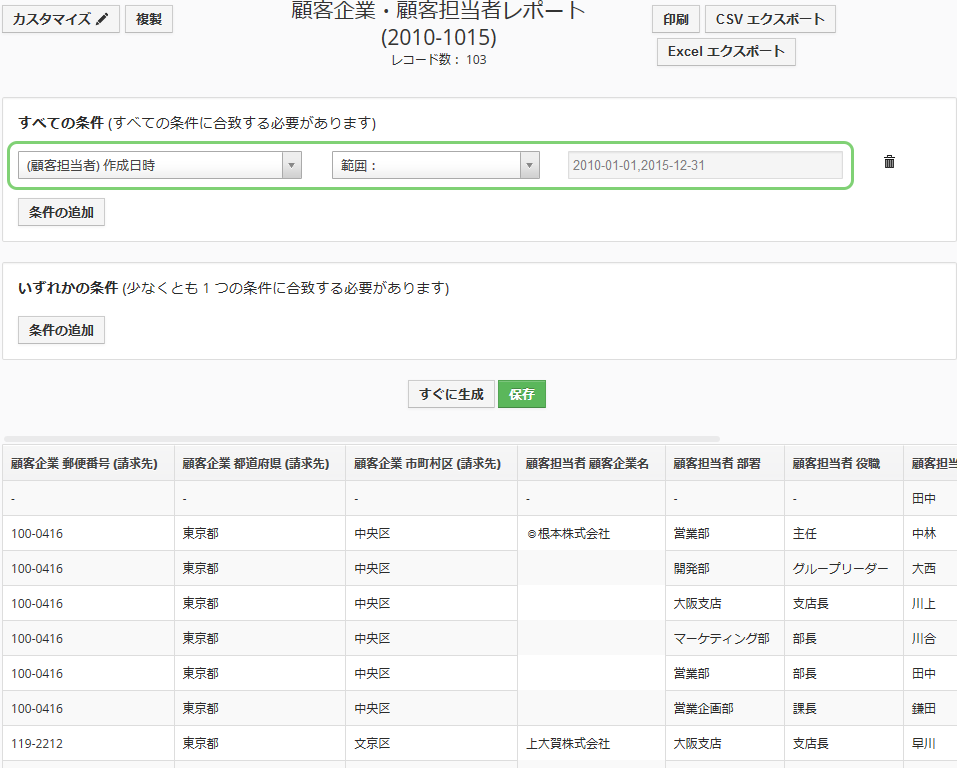
印刷機能もあります
印刷機能を使えば、印刷機能に最適化された画面が出力されて便利です。
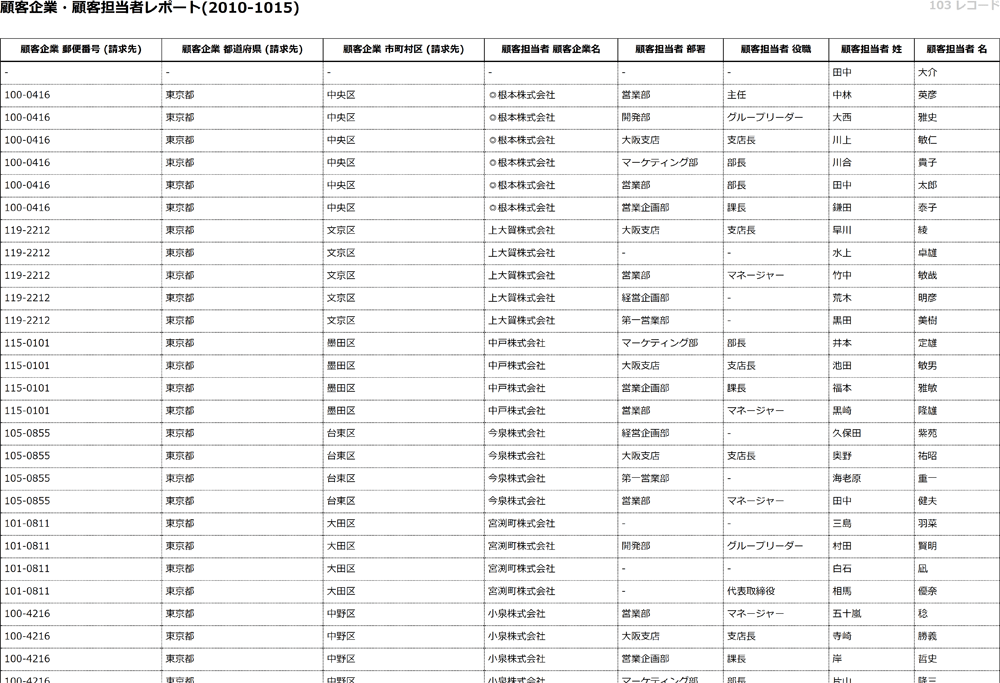
![F-RevoCRM[エフレボCRM]-オープンソースの顧客管理システム](https://f-revocrm.jp/frevowp/wp-content/uploads/2023/09/new_F-revo_logo_500x100.png)

